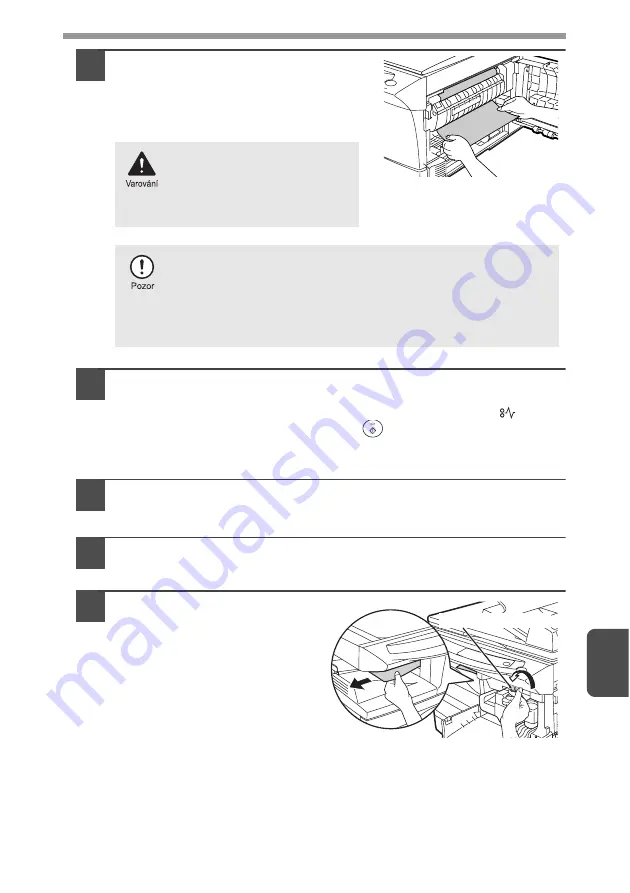
65
8
2
Dle nákresu vyjm te opatrn
zablokovaný papír pod fixa
č
ní
jednotkou. Není-li možno papír
vyjmout, postupujte podle "C:
Zablokování v transportní
č
ásti".
3
Zvedn te uvol ovací pá
č
ku fixa
č
ní jednotky a potom zav ete
bo
č
ní kryt tak, že zatla
č
íte na kulaté výstupky u tla
č
ítka pro
otev ení bo
č
ního krytu. Indikátor zablokování papíru (
)
zhasne a indikátor v tla
č
ítku start (
) se rozsvítí.
C: Zablokování v transportní
č
ásti
1
Sklopte dol uvol ovací pá
č
ku fixa
č
ní jednotky.
Viz "B: Zablokování ve fixa
č
ní jednotce" (str. 64)
2
Otev ete p ední kryt.
Pro otev ení p edního krytu viz "INSTALACE KAZETY TD" (str. 10).
3
Otá
č
ejte podávacím
vále
č
kem ve sm ru šipky
a papír jemn vytáhn te
z výstupní
č
ásti.
Fixa
č
ní jednotka je horká.
B
ě
hem vytahování papíru se
fixa
č
ní jednotky nedotýkejte.
Jinak m že dojít k popálení se
nebo k jinému úrazu.
• U kazety válce se nedotýkejte citlivé
č
ásti (zelená
č
ást)
sv
ě
tlicitlivého válce. Dotyk by mohl zp sobovat šmouhy na
kopiích.
• Nevytahujte papír z
č
ásti nad fixa
č
ní jednotkou. Toner
nezafixovaný do papíru by mohl zp sobit zašpin
ě
ní
č
ásti
transportu papíru a zp sobit ušpin
ě
ní kopie.
Podávací váleèek
http://www.usersmanualguide.com/






























